SurveyMonkey
Divisiones
Una división es un subgrupo dentro de tu equipo Enterprise con sus propios administradores, usuarios y biblioteca de la división. Los administradores principales y los administradores pueden agregar divisiones para distintos departamentos, oficinas, clientes, centros de costo o cualquier otro grupo que quieras administrar de forma separada o al que desees otorgar recursos únicos de personalización de marca.
Funciones y permisos
Funciones
Esta es una descripción general básica de las funciones de las divisiones:
| Licencia* | Función | Descripción |
| Superior | Administrador principal | El administrador principal está a cargo de la facturación, la administración de la biblioteca y la asignación de funciones. |
| Superior | Administrador | Los administradores obtienen la mayoría de los permisos que tiene el administrador principal, por ejemplo, pueden administrar divisiones, bibliotecas y funciones. |
| Superior | Administrador de división | El administrador principal o el administrador pueden agregar usuarios como administradores de división. Los administradores de división administran sus divisiones asignadas, tanto las personas como las bibliotecas en esas divisiones. |
| Superior | Usuario con licencia superior | Los usuarios con licencias superiores pueden crear y compartir encuestas usando todas las funciones y herramientas de Enterprise. Pueden asignarse a una división y pueden crear y compartir encuestas utilizando los recursos de su biblioteca. No tienen permiso para administrar el equipo o las divisiones. |
| Ocasional* | Usuario con licencia ocasional* | Los usuarios con licencias ocasionales tienen acceso a funciones simples de SurveyMonkey y pueden crear encuestas y previsualizar el trabajo de sus compañeros de equipo. Los equipos Enterprise tienen licencias ocasionales ilimitadas. Al igual que los usuarios con licencias superiores, pueden ser asignados a una división y pueden crear y compartir encuestas usando los recursos de su biblioteca. No tienen permiso para administrar el equipo o las divisiones. |
*Solo algunos planes Enterprise tienen licencias Power y ocasional.
Permisos
Esto es lo que pueden hacer las personas en cada función en las divisiones:
Administrador principal o administrador | Administrador de división*
| Usuarios con licencias superiores y ocasionales | |
| Crear divisiones | ✅ | ❌ | ❌ |
| Agregar o eliminar administradores de división | ✅ | ❌ | ❌ |
| Editar los ajustes de la división: | ✅ | ❌ | ❌ |
| Eliminar divisiones | ✅ | ❌ | ❌ |
| Importa una hoja de cálculo CSV para administrar usuarios | ✅ | ❌ | ❌ |
| Agregar recursos a la biblioteca del equipo | ✅ | ❌ | ❌ |
| Consulta Divisiones | ✅ | ✅ | ❌ |
| Agregar usuarios a una división | ✅ | ✅ | ❌ |
| Transferir usuarios | ✅ | ✅ | ❌ |
| Ver Actividad de la división | ✅ | ✅ | ❌ |
| Ver Informe de usuario | ✅ | ✅ | ❌ |
| Agregar recursos a bibliotecas de división | ✅ | ✅ | ❌ |
* Los administradores de división solo pueden gestionar y ver usuarios, información y recursos de la biblioteca en sus divisiones.
Cómo agregar y administrar divisiones
Los administradores y administradores principales solo pueden agregar una división a la vez o importar un archivo CSV para agregar o actualizar múltiples divisiones al mismo tiempo.
Cómo agregar una división
Para crear una división:
- Selecciona Mi equipo desde la barra superior de navegación.
- Selecciona Divisiones y Agregar división.
- Ingresa un nombre único para la División, que tenga hasta 255 caracteres.
- (Opcional) Ingresa una Descripción, Región y Centro de costos. Las descripciones pueden tener hasta 300 caracteres y los demás campos hasta 255 caracteres.
- Selecciona Agregar división.
Una vez que se haya creado tu división, agrega administradores de la división y agrega usuarios a la división.
Cómo agregar o editar múltiples divisiones al mismo tiempo
Importa un archivo CSV para agregar nuevas divisiones o actualizar las existentes.
Cómo editar una división
Para modificar los ajustes de una división:
- En Divisiones, selecciona el nombre de la división.
- Navega a la pestaña AJUSTES.
- Edita el nombre de la División, la Descripción, la Región o el Centro de costos. Las descripciones pueden tener hasta 300 caracteres y los demás campos hasta 255 caracteres.
- Haz clic en Actualizar división.
Cómo eliminar una división
Para eliminar una división:
- En la pestaña Divisiones, marca la casilla que está junto a las divisiones que deseas eliminar.
- Selecciona Eliminar.
Después de eliminar una división, los usuarios que estaban en esa división estarán disponibles para agregarlos a otra división. Si decides no agregarlos a una división, los usuarios seguirán teniendo una cuenta como parte del equipo. Todas las encuestas y los datos permanecerán en la cuenta de cada usuario.
Cómo gestionar a los administradores de una división
Cómo agregar un administrador de división
Para agregar un administrador de división:
- En Divisiones, haz clic en el nombre de la división a la que deseas agregar al administrador de división.
- Navega a la pestaña ADMINISTRADORES.
- Selecciona +Agregar administradores.
- Buscar y selecciona los usuarios. Los administradores principales y los administradores no pueden ser administradores de división.
- Selecciona Agregar administradores de división.
Cuando alguien es administrador de división, puede ver sus divisiones desde la pestaña Divisiones y agregar o administrar usuarios en sus divisiones. Alguien puede ser administrador de división en varias divisiones y una división puede tener varios administradores de división.
Cómo eliminar un administrador de división
Para eliminar el rol de administrador de división de un usuario:
- En Divisiones, haz clic en el nombre de la división de la que quieres eliminar al administrador de división.
- Navega a la pestaña ADMINISTRADORES.
- Elige a los administradores de división que deseas eliminar.
- Selecciona Eliminar de los administradores.
Si el administrador de la división también es un usuario de la división, seguirá siendo un usuario de la división. Si también es administrador de otra división, seguirá siendo el administrador de esa división.
Notificaciones
Cuando una persona es agregada o eliminada del rol de administrador de división, se le envía un correo electrónico de notificación a la dirección de correo electrónico de su cuenta.
Cómo agregar y administrar usuarios en las divisiones
Cómo agregar usuarios
Para agregar usuarios a una división:
- En Divisiones, haz clic en el nombre de la división a la que deseas agregar usuarios.
- Navega a la pestaña USUARIOS.
- Selecciona +Agregar usuarios.
- Elige los usuarios que quieras agregar a la división.
- Selecciona Agregar usuarios.
¿Por qué no puedo agregar a un usuario?
Los administradores y loa administradores principales pueden agregar usuarios a cualquier división, mientras que los administradores de división solo pueden agregar usuarios a su división.
Los usuarios deben formar parte del equipo antes de poder ser agregados a una división.
Un usuario solo puede estar asignado a una división a la vez. Si buscas a un usuario que sabes que es parte de tu equipo pero ves No se encontraron resultados, significa que el usuario ya está en otra división.
Cómo eliminar o transferir usuarios
Los administradores principales y los administradores pueden transferir usuarios fuera de una división para eliminarlos o transferirlos a otra división. Los administradores de división pueden eliminar usuarios de su división, pero solo pueden transferir usuarios a otra división si también son administradores de división.
Para transferir usuarios:
- En Divisiones, selecciona el nombre de la división.
- Elige los usuarios que vas a transferir.
- Selecciona Transferir usuarios.
- También puedes seleccionar:
- Transferir fuera de la división para eliminar a los usuarios.
- Transferir a otra división y luego Seleccionar una división a la que transferir los usuarios.
- Selecciona Guardar.
Cómo importar divisiones mediante un archivo CSV
Cómo funciona
Importa un archivo CSV para agregar nuevas divisiones o actualizar las existentes. Podrás agregar o administrar usuarios en las divisiones después de configurarlas.
Configuración mediante hoja de cálculo
Mira nuestra captura de pantalla de ejemplo para ver cómo formatear correctamente tu archivo CSV. Crea una hoja de cálculo en una aplicación como Excel, Numbers o Google Sheets.
Asegúrate de configurar la primera fila de la hoja de cálculo con estos campos de encabezado: Nombre de la división, Descripción, Región y Centro de costos.
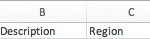
Sigue estas instrucciones al agregar datos en la hoja de cálculo:
- Las descripciones pueden tener hasta 300 caracteres y los demás campos hasta 255 caracteres.
- El archivo puede tener un máximo de 200 filas.
- El nombre de la división es obligatorio.
- Si vas a actualizar divisiones existentes, asegúrate de que el nombre de la división en la hoja de cálculo coincida con el registrado en SurveyMonkey, de lo contrario se creará una nueva división.
Cómo importar
Para importar divisiones mediante un archivo CSV:
- Ve a la pestaña Divisiones.
- (Opcional) Haz clic en Exportar CSV para descargar una lista completa de las divisiones y sus ajustes en caso de que necesites consultarla posteriormente.
- Haz clic en la flecha hacia abajo junto al botón Agregar división y selecciona Importar CSV.
- (Opcional) Haz clic en Descargar plantilla de muestra para descargar un archivo CSV formateado correctamente que puedes editar y reimportar.
- Arrastra y suelta tu archivo CSV o explora los archivos en tu computadora para adjuntar tu archivo CSV.
- Haz clic en Siguiente. Observa las primeras filas del archivo CSV para confirmar que los datos están en el orden correcto.
- Haz clic en Importar. No cierres ni vuelvas a cargar la página mientras la importación esté en proceso.
- Una vez que la importación finalice, haz clic en Descargar informe para ver el estado de importación por división y cualquier error que haya ocurrido. Si cierras el mensaje de Importación completa, no podrás descargar el informe.
Errores de importación
Una vez que finalice la importación, podrás Descargar un informe y ver el estado de importación de cada fila. Si hay errores, puedes corregirlos y volver a intentar importar el archivo.
Si se ha producido un Error de importación al cargar el archivo CSV, es posible que se deba a lo siguiente:
- Los datos no están formateados correctamente.
- Las columnas no están en el orden correcto.
- No todas las divisiones tienen nombre.
- Hay datos adicionales en la hoja de cálculo.
- La hoja de cálculo tiene más de 200 filas.
- El archivo CSV no se guardó en el formato CSV correcto.